
时间:2021-03-09 11:27:12 来源:www.win10xitong.com 作者:win10
今日有网友来向小编反馈说他在使用系统的时候遇到了win10系统打开应用程序商店时出现错误代码0x80070422的问题,很多老鸟对这个win10系统打开应用程序商店时出现错误代码0x80070422的情况都不是很了解,那我们要怎么面对这个win10系统打开应用程序商店时出现错误代码0x80070422的问题呢?解决这个问题的步骤如下:1、win10系统电脑开机之后,打开运行窗口,然后输入" services.msc"命令,按Enter键。2、在打开的服务页面中找到并双击" Windows Update"就轻松加愉快的把这个问题处理好了。接下来就是今天的主要内容,详细说一下win10系统打开应用程序商店时出现错误代码0x80070422的详尽处理技巧。
推荐系统下载:笔记本Win10专业版
1.win10系统计算机打开后,打开运行窗口,然后输入命令“services.msc”并按回车键。
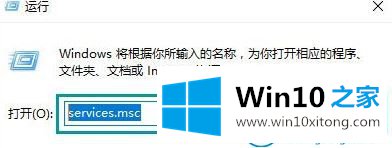
2.在打开的服务页面中找到并双击“窗口更新”。
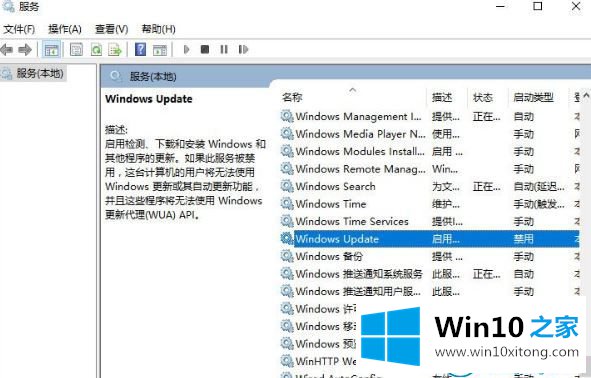
3.在弹出的属性窗口中,将启动类型直接设置为自动,然后单击应用,然后单击开始,最后单击确定。

这是Win10系统打开应用程序存储时错误代码0x80070422的解决方案。
上述内容就是win10系统打开应用程序商店时出现错误代码0x80070422的详尽处理技巧,这样就可以解决好了,如果你有更好更快的解决方法,那可以给本站留言,小编也一起来共同学习。